java,// 柱状图,BarChart barChart = findViewById(R.id.barChart);,List entries = new ArrayList();,entries.add(new BarEntry(0, 20));,entries.add(new BarEntry(1, 40));,entries.add(new BarEntry(2, 60));,BarDataSet dataSet = new BarDataSet(entries, "Label");,BarData barData = new BarData(dataSet);,barChart.setData(barData);,barChart.invalidate(); // refresh,,// 曲线图,LineChart lineChart = findViewById(R.id.lineChart);,List lineEntries = new ArrayList();,lineEntries.add(new Entry(0, 10));,lineEntries.add(new Entry(1, 30));,lineEntries.add(new Entry(2, 50));,LineDataSet lineDataSet = new LineDataSet(lineEntries, "Label");,LineData lineData = new LineData(lineDataSet);,lineChart.setData(lineData);,lineChart.invalidate(); // refresh,``在Android开发中,实现柱状图和曲线图表可以使用多种库,其中最常用的是MPAndroidChart库,下面我将详细介绍如何使用MPAndroidChart库来实现简易的柱状图和曲线图表。

1. 准备工作
1 添加依赖
在你的项目的build.gradle文件中添加MPAndroidChart库的依赖:
dependencies {
implementation 'com.github.PhilJay:MPAndroidChart:v3.1.0'
}2 配置权限
确保你的应用有访问网络的权限(如果需要从网络加载数据),在AndroidManifest.xml中添加以下权限:
<uses-permission android:name="android.permission.INTERNET"/>
2. 创建布局文件
在你的布局文件中添加一个BarChart和一个LineChart控件,在res/layout/activity_main.xml中:
<?xml version="1.0" encoding="utf-8"?>
<LinearLayout xmlns:android="http://schemas.android.com/apk/res/android"
xmlns:tools="http://schemas.android.com/tools"
android:layout_width="match_parent"
android:layout_height="match_parent"
android:orientation="vertical"
tools:context=".MainActivity">
<com.github.mikephil.charting.charts.BarChart
android:id="@+id/barChart"
android:layout_width="match_parent"
android:layout_height="0dp"
android:layout_weight="1"/>
<com.github.mikephil.charting.charts.LineChart
android:id="@+id/lineChart"
android:layout_width="match_parent"
android:layout_height="0dp"
android:layout_weight="1"/>
</LinearLayout>3. 初始化图表并设置数据
在你的MainActivity中初始化图表并设置数据,以下是完整的代码示例:
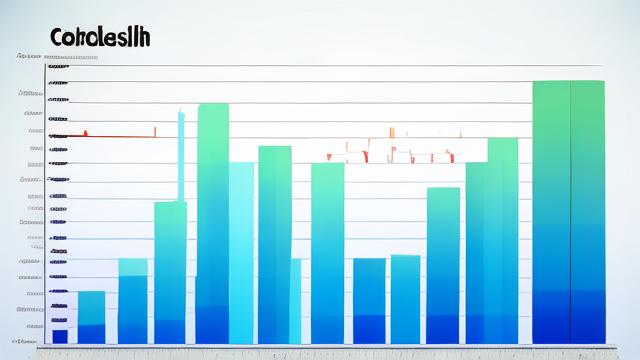
package com.example.chartdemo;
import androidx.appcompat.app.AppCompatActivity;
import android.os.Bundle;
import com.github.mikephil.charting.charts.BarChart;
import com.github.mikephil.charting.charts.LineChart;
import com.github.mikephil.charting.components.XAxis;
import com.github.mikephil.charting.data.BarData;
import com.github.mikephil.charting.data.BarDataSet;
import com.github.mikephil.charting.data.BarEntry;
import com.github.mikephil.charting.data.Entry;
import com.github.mikephil.charting.data.LineData;
import com.github.mikephil.charting.data.LineDataSet;
import java.util.ArrayList;
public class MainActivity extends AppCompatActivity {
private BarChart barChart;
private LineChart lineChart;
@Override
protected void onCreate(Bundle savedInstanceState) {
super.onCreate(savedInstanceState);
setContentView(R.layout.activity_main);
barChart = findViewById(R.id.barChart);
lineChart = findViewById(R.id.lineChart);
setupBarChart();
setupLineChart();
}
private void setupBarChart() {
ArrayList<BarEntry> entries = new ArrayList<>();
entries.add(new BarEntry(0f, 30f));
entries.add(new BarEntry(1f, 80f));
entries.add(new BarEntry(2f, 60f));
entries.add(new BarEntry(3f, 50f));
entries.add(new BarEntry(4f, 70f));
entries.add(new BarEntry(5f, 40f));
BarDataSet dataSet = new BarDataSet(entries, "Label"); // add entries to dataset
dataSet.setColors(getResources().getColorArray(R.array.colors)); // set colors for the bars
BarData barData = new BarData(dataSet);
barChart.setData(barData);
barChart.invalidate(); // refresh chart
}
private void setupLineChart() {
ArrayList<Entry> entries = new ArrayList<>();
entries.add(new Entry(0f, 20f));
entries.add(new Entry(1f, 40f));
entries.add(new Entry(2f, 60f));
entries.add(new Entry(3f, 80f));
entries.add(new Entry(4f, 100f));
entries.add(new Entry(5f, 120f));
LineDataSet dataSet = new LineDataSet(entries, "Label"); // add entries to dataset
dataSet.setColors(getResources().getColorArray(R.array.colors)); // set colors for the lines
dataSet.setValueTextColor(getResources().getColor(R.color.black)); // optionally set text color for values
LineData lineData = new LineData(dataSet);
lineChart.setData(lineData);
lineChart.invalidate(); // refresh chart
}
}4. 颜色资源文件
为了给图表中的条形或线条设置颜色,可以在res/values/colors.xml中定义颜色数组:
<resources>
<color name="colorPrimary">#6200EE</color>
<color name="colorPrimaryDark">#3700B3</color>
<color name="colorAccent">#03DAC5</color>
<color name="red">#FF0000</color>
<color name="green">#00FF00</color>
<color name="blue">#0000FF</color>
<color name="yellow">#FFFF00</color>
<color name="purple">#8A2BE2</color>
<color name="orange">#FFA500</color>
<color name="black">#000000</color>
<color name="white">#FFFFFF</color>
</resources>5. 运行项目
现在你可以运行你的项目,应该会看到一个简单的柱状图和曲线图表,通过调整数据和样式,你可以进一步自定义这些图表以满足你的需求。
步骤展示了如何在Android中使用MPAndroidChart库来创建简易的柱状图和曲线图表,通过这种方式,你可以轻松地将复杂的数据可视化展示给用户,希望这个指南对你有所帮助!
到此,以上就是小编对于“Android实现简易的柱状图和曲线图表实例代码”的问题就介绍到这了,希望介绍的几点解答对大家有用,有任何问题和不懂的,欢迎各位朋友在评论区讨论,给我留言。